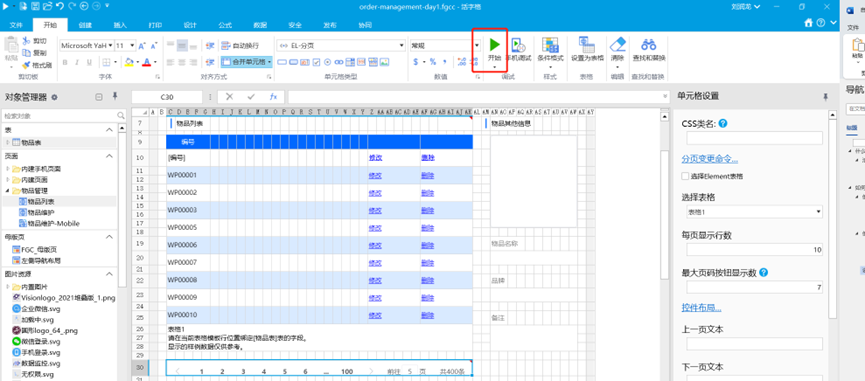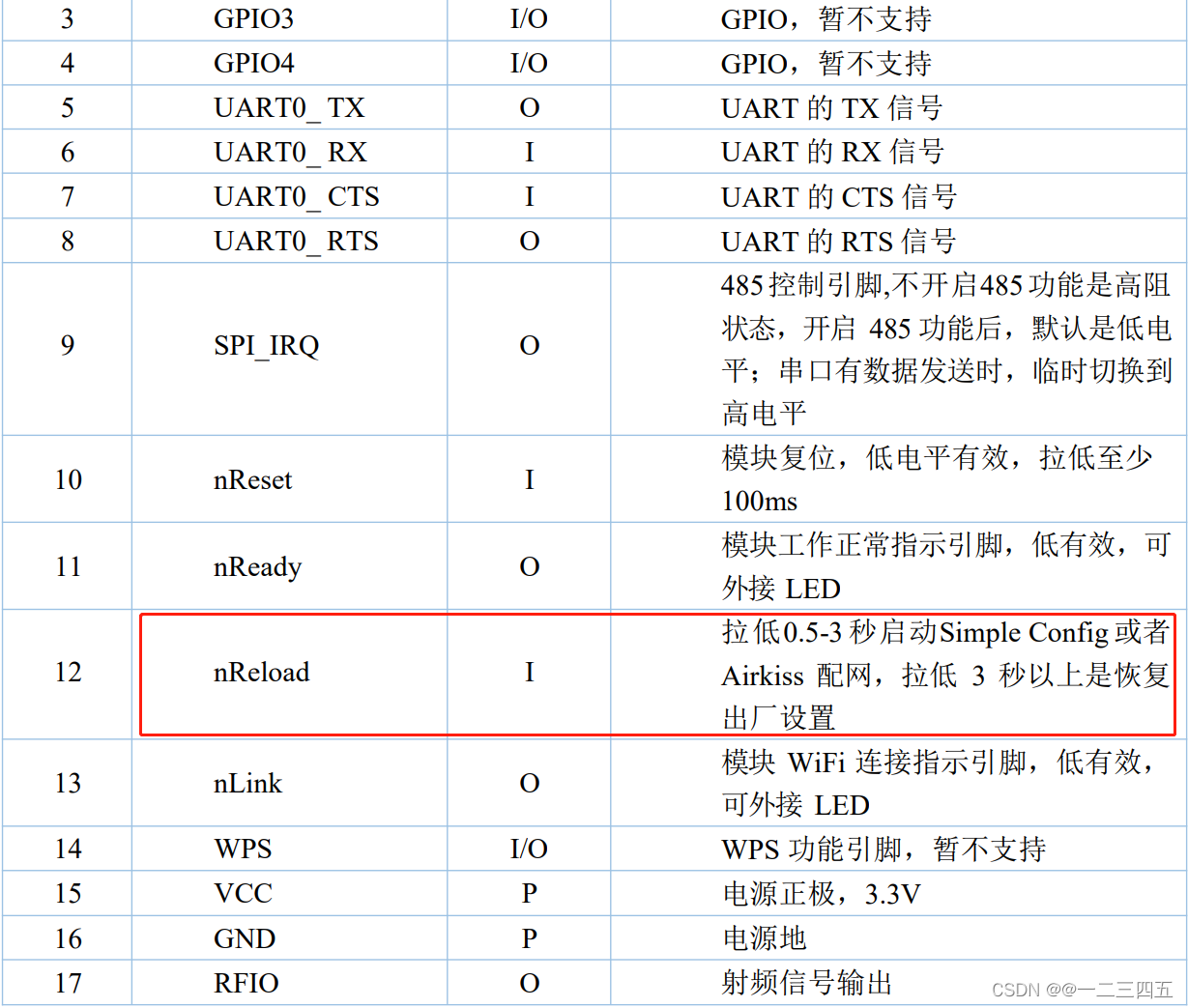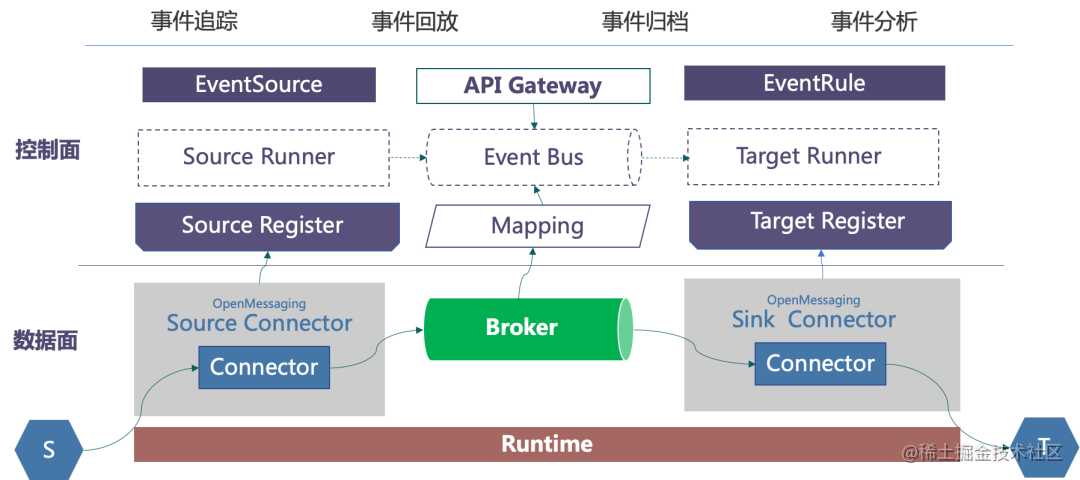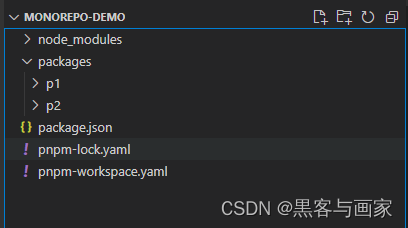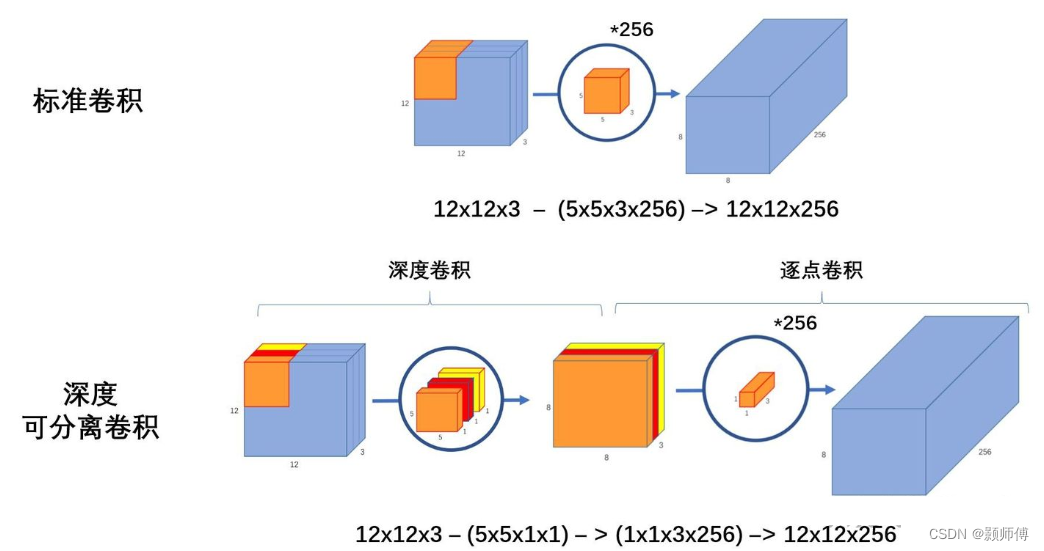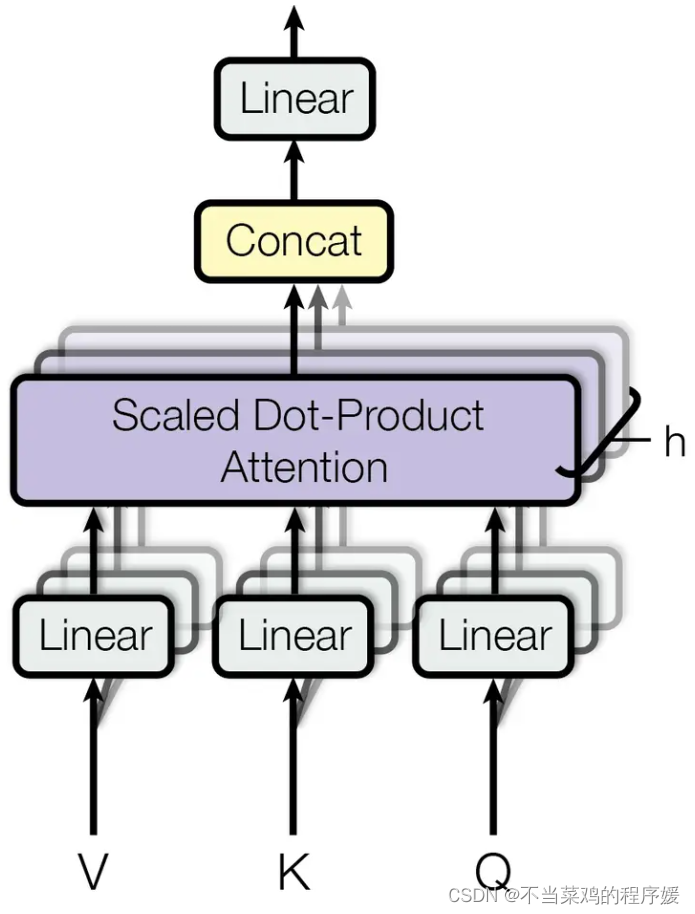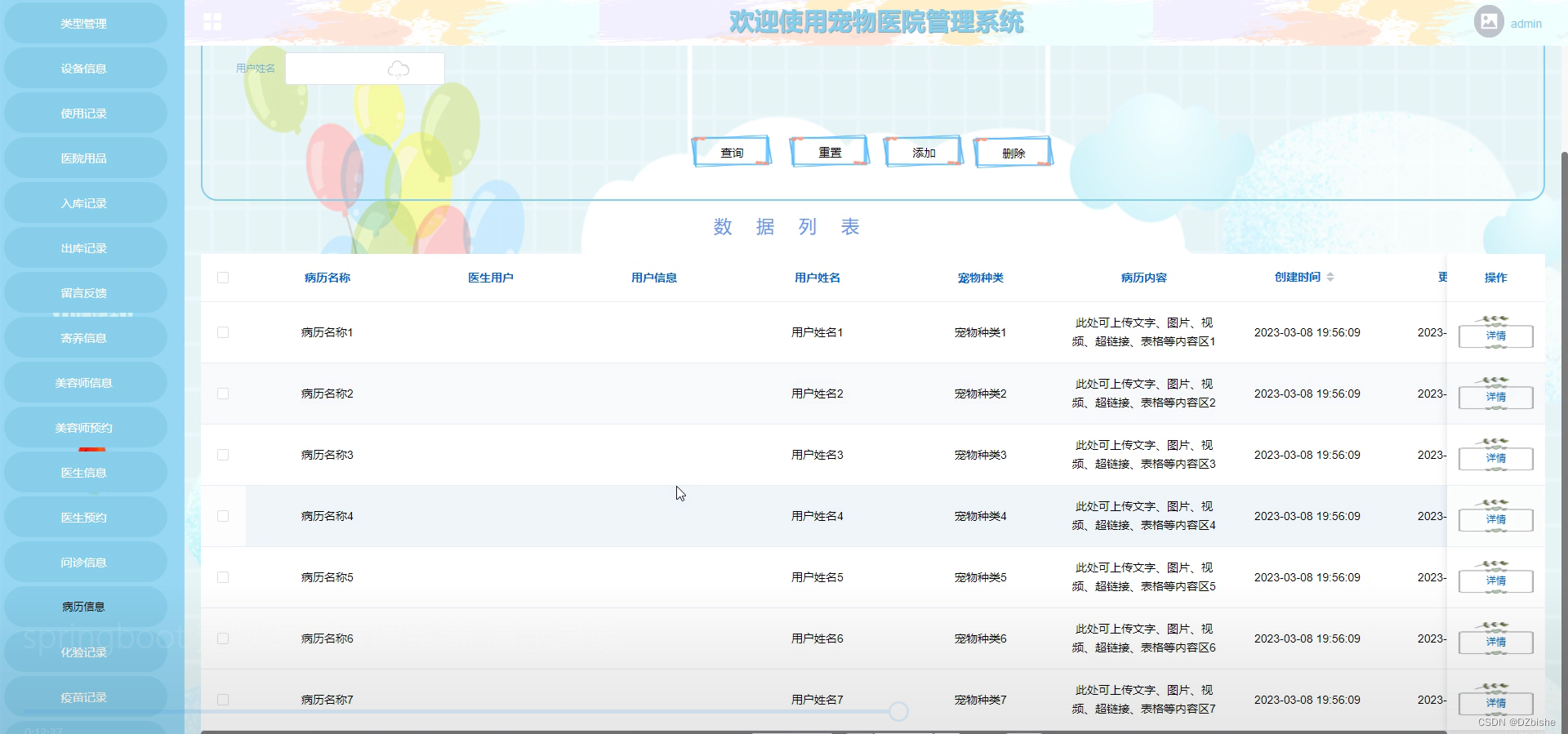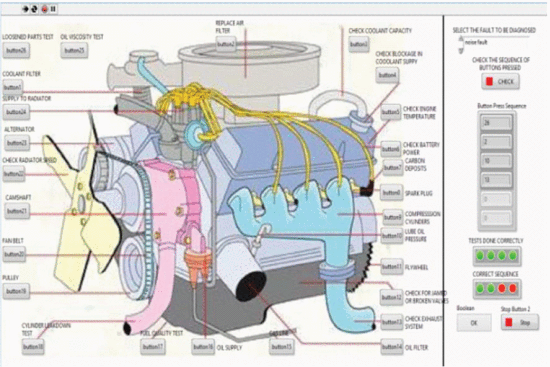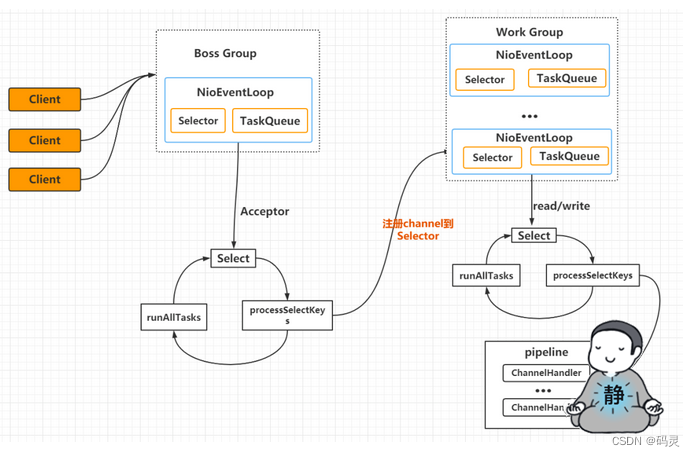大家好,我是权知星球,今天我们继续来学习Midjourney 基础教程(四):Midjourney 参数进阶。
通过前⼏篇⽂章的学习,我们知道了,想要掌握 Midjourney AI 绘画技术,先需要学习掌握常⽤的 Midjourney 指令(/imagine,/settings ,/describe , /blend 等),和 Midjourney 的 /imagine 指令参数,进⽽通过不断地绘画,练习对于 text prompt 和 image prompts 的感知,积累 Midjourney AI 绘画的经验。
在之前的⽂章中,我们已经熟悉了常⻅指令的使⽤,这篇⽂章中,会给⼤家介绍常⻅常⽤的参数。以及教⼤家如何结合官⽅⽂档,去学习新的参数新的内容。
⼀、参数进阶
Midjourney 的 /imagine 指令,⽀持很多的参数设置。我们在学习这些参数时,主要关注这条参数的作⽤、使⽤格式和有效参数值。
⾸先给⼤家看⼀张参数图,直观了解下各个参数的作⽤、格式。
 然后给⼤家详细讲解⼏个使⽤频率较⾼的参数。
然后给⼤家详细讲解⼏个使⽤频率较⾼的参数。
1.Version
作⽤:⽤于指定 Midjourney 模型的版本。Midjourney 定期发布新模型版本以提⾼效率、⼀致性和质量。不同的模型擅⻓处理不同类型的图像。
格式:--version <参数值> ,--v <参数值>,--settings 中设置。参数值:1/2/3/4/5/5.1/niji/test 等。
举例:
⽤ --v 3 和最新的 --v 5.1 来画个牡丹花,对⽐⼀下。
⾸先,看下完整的绘画指令

需要注意的是:--v 前后都有空格;--v ,version 缩写之前有两个中线 --。

看到不同 version 参数,画出的两个图⽚之间,差异化还是很明显的。
每个版本的模型着重点都不⼀样的,⽐如 5 具有⾮常⾼的连贯性,擅⻓解释⾃然语⾔提⽰,分辨率更⾼。
2.Style
作⽤:Midjourney 某⼀版本的模型,可能会⽀持不同的细节⻛格,可以通过 style 参数,调⽤这些⼩版本模型。⽐如 Midjourney Model Version 4 和 Niji version 5 中,⽀持 --style 参数。
格式:--style <参数值> 。
参数值:Model Version 4 中,4a/4b/4c;Niji version 5 中,cute/expressive/scenic。注意:style 参数和 stylize 参数拼写相近,不要搞混。
举例:看下⽤不同的 style 参数值,调⽤ niji v5 模型,绘制书上的⼩⻦。效果对⽐图如下。

3.Aspect Ratios
作⽤:设置图像的宽⾼⽐,默认绘图的宽⾼⽐是 1:1 。格式:--aspect <参数值> ,--ar <参数值>。

参数值:不同的模型版本,⽀持不同的宽⾼⽐值。从下图的表格来看。
注意:参数值是 n:m 的格式,n 和 m 必须是整数,且范围在模型⽀持的⽐值范围内。举例:
绘画指令如下。

切换不同的 --ar 后的参数值,可以得到不同宽⾼⽐的图⽚。

4.Stylize
作⽤:这条参数影响提⽰词和图像之间的关联程度。值越低,出的图像与提⽰词更匹配但艺术性较差;值越⾼,出的图与提⽰词匹配度更低,但艺术感更好。
格式:--stylize <参数值> ,--s <参数值>。
参数值:不同的模型版本,⽀持不同范围。从下图的表格来看。

举例:
画⼀个五彩的⽆花果版画,指定不同的 Stylize 值。
可以看出,当stylize 值更⾼时,画⾯元素丰富,画⾯更精美。相反,则只绘制了提⽰词的主体⸺⽆花果,画⾯背景和⽆花果细节上更弱。

5.Image Weight
作⽤:设置图像提⽰词的⽐重。值越⼤,影响图⽚描述词对⽣成图⽚的影响权重。格式:--iw <参数值> 。
参数值:不同的模型版本,⽀持不同的权重值。从下图的表格来看。

举例:
⽤ v5 模型,将⼀张鲜花图⽚作为 image prompts,⽂本 prompts 是 birthday cake ⽣⽇蛋糕。
发现,当 --iw 值越⾼,图⽚对成图的影响更⼤。1.25 之前,还能看出是⽣⽇蛋糕,之后就变成了鲜花。
 更多的参数,接下来,告诉⼤家具体的学习⽅法。
更多的参数,接下来,告诉⼤家具体的学习⽅法。
⼆、⾃学其它参数
在第⼆篇⽂章 《了解 Midjourney Bot》 中,最后给⼤家推荐了官⽅⽂档⽹站。
这个⽹站介绍的很全⾯,讲解、说明也很简洁,⼤家可以在这个⽹站,学习其它的、未来新增的参数。
https://docs.midjourney.com/docs/parameter-list

咱们上⽂中,很多的知识和举例,就是这个⽹站上讲的。⼤家可以把这个 User Guide 好好学习⼀下,基本对 Midjourney 的使⽤,就掌握的七七⼋⼋了。
这⾥,我们再给⼤家推荐⼏个有意思的参数,可以去⾃学了解下。
⽐如 --video 参数,可以将图⽚⽣成的过程,记录为视频。然后通过某种⽅式,将视频下载到本地。这样 AI 绘画,我们不⽌可以得到图⽚,还能得到⼀个视频。
但这个 video 参数,在什么模型下可以使⽤?视频下载的⽅式⼜是什么?可以带着这两个问题,去学习⽂档。
video 参数的官⽅⽂档链接:https://docs.midjourney.com/docs/video 。
再⽐如 -- no 参数,可以限制⽣成的绘画,不包含某些元素。就像 Stable Diffusion ⾥⾯的反向提⽰词 Negative prompt。也是很有意思,效果也很直观的⼀个参数。
另外,不同的参数,并⾮在所有的版本模型都⽀持。具体哪些版本⽀持哪些参数呢?这个问题,也可以在官⽅的⽂档中找到答案。

三、⾃定义参数
我们已经知道,在 /settings 指令中,可以选择配置预设的参数,⽐如model version、quality、 stylize 等。
当选择了⾮默认的参数后,会在上⽅提⽰我们 Current suffix (当前后缀)是什么。
修改了默认参数后,当再次⽤ /imagine 指令绘画,这些默认后缀的参数,就会⾃动追加在绘画指令的后⾯。

那么,⾯对 Midjourney 这么多可以定义的指令参数,有没有⼀种⽅法,可以将常⽤的参数简化⼀下,也搞成默认后缀呢?
⽐如我们需要设置⽣产绘画的宽⾼⽐例,还要设置 quality、stylize 等,并且不是 settings 中提供的可选值。这样绘画都很⿇烦,每次都需要在指令后,输⼊ --ar 2:1 --q 1.8 --s 500 这样的超⻓后缀。
答案是有办法的。
Midjourney 提供了简化参数的⽅法:

例如想简化上⾯的参数,就可以⽤指令 /prefer option set option hengping value --ar 2:1 --q 1.8 --s 500 ,将 --ar 2:1 --q 1.8 --s 500 来简化为 --hengping 。

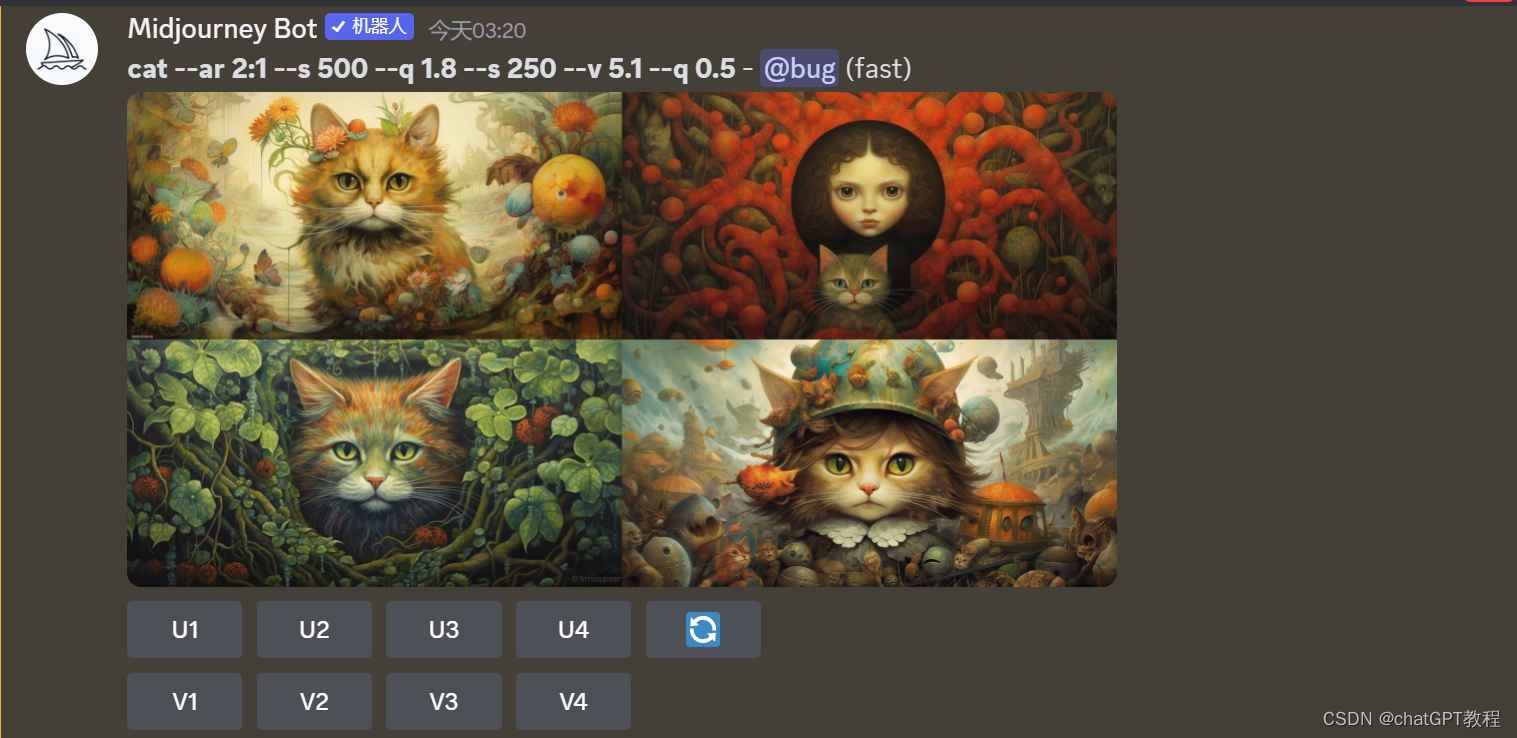
可以看到,输出的指令包含了 hengping 中对应的参数,并且⽣成的图⽚,宽⾼⽐ 2:1 ,和提⽰词的关联度是很低,但画⾯⼜很有艺术感的,说明 --ar 、 --s 、--q 参数都起了作⽤。
查看已预设的参数的列表:

删除预设的参数:

OK,综上所述。本篇⽂章,我们学习了解了 Midjourney ⼏个常⻅参数,还知道了如何通过官⽅⽂档去学习新参数,以及将多个参数预设为⼀个⾃定义参数。
AI绘图软件分享:Midjourney 基础教程(三)
欢迎持续关注下方我的微信公众号[权知星球],更多人工智能,AI绘图等相关知识与您免费分享。